Sådan opnår du enestående dvd-opskalering: Opgrader dvd'er til 720p/1080p på tre nemme måder
Vi har stødt på brugere, der gerne vil vide det hvordan man opskalerer dvd'er. I modsætning til almindelige videoer i dag, er DVD-videoer, især de gamle, mere udfordrende at opgradere. Det er på grund af de ældre videoelementer, de har, der gør dem skrøbelige til opskalere. Den første ting at huske i opskalering er at omdanne lavopløsningsvideoer til højere. Det er ikke en nem proces i første omgang, for den har brug for en interpolationsalgoritme, der vil fylde videoen med de nødvendige pixels. Men vi har gode nyheder til dig, fordi dette problem ikke længere er en grund til at bekymre sig. Hvorfor? Fordi vi har fundet de mest effektive måder at opgradere dine DVD-hjemmevideoer til de nyeste opløsninger, du nyder nu, såsom 1080p. Så lad os ikke udsætte dette længere og straks gå videre til løsningerne på, hvordan du opskalerer DVD til 1080p nedenfor.

Da du allerede søger løsninger til at opgradere dine DVD'er, antager vi, at du allerede har erhvervet den første fase før dette. Denne første fase er processen med at rippe dine dvd'er til digitale videoer. Men hvis ikke, kan du stadig fortsætte til nedenstående måder.
Video Converter Ultimate er en komplet videoredigeringssoftware, du kan nyde i de to faser af opskalering af dvd'er. Hvorfor? Fordi en af de fantastiske funktioner ved denne bedste DVD-opskaleringssoftware er dens DVD-ripper. Dens ripper er garanteret hurtig og effektiv. Det arbejder effektivt for at opretholde kvaliteten af dine dvd'er, selv efter rippingsprocessen. Den river og arbejder hurtigt på grund af den accelerationsteknologi, den besidder. Specifikt kommer den med ultrahurtige og hardwareaccelerationsteknologier, der gavner din enhed og videofiler. Desuden får du dig til at nyde en AI-drevet procedure til opskalering af dine dvd'er, der kan forbedre dine videoer på ingen tid!
Ikke bare det, det giver dig også mulighed for at have dit personlige præg med opløsningen og kvaliteten af dit videooutput, hvor du kan vælge mellem 720p, 1080p og 4K. Sammen med dette er friheden til at vælge hvilket format du vil have til din video. Alle dem kan du indeholde ved at følge retningslinjerne nedenfor.
Nøglefunktioner
Sådan Ripper og opskalerer DVD til HD
Antag, at din video stadig er på DVD. Dette er, hvad du vil gøre. Start denne bedste software, gå til Ripper-menuen, og klik på Indlæs DVD fanen. Vælg derefter, hvordan du uploader din DVD-video.

Når du har indlæst DVD-videoen, skal du gå til Rip alle For at fane og vælge MPG Lossless mulighed som dit outputformat. Klik derefter på Rip alle orange knap i den nederste del af grænsefladen.

Flyt nu til Værktøjskasse menuen, se efter Video Enhancer-værktøjet, og klik på det. Upload derefter din rippede video ved at klikke på Plus symbol, som du vil se i det næste vindue. Gå derefter og fortsæt med at opskalere DVD'en til 1080p i denne software.

Efter at have importeret videoen, kommer du ind i det forbedrende vindue, hvor du skal skifte til Opskaleret opløsning mulighed. Så kan du også få adgang til Løsning og Format sektioner, så du kan tilpasse filen. Ellers skal du trykke på Forbedre knappen for at anvende og gemme ændringerne.

En anden fantastisk software, som du skal passe på, er denne EaseFab DVD Ripper. Det er den sekundære tredjepartssoftware, der har kraftfuld, men brugervenlig navigation. Ydermere maksimerer det kvaliteten af dit DVD-output efter hurtigt at have rippet det til forskellige formater som MP4, AVI, HEVC, WMV osv. Det fungerer med en dyb kantforfiningsalgoritme, der gør kanterne og resterende linjer fine og tynde. Derfor er denne DVD-opskalerings-pc-software noget, der fortjener at vide. EaseFab DVD Ripper har dog begrænsede funktioner og muligheder sammenlignet med Video Converter Ultimate. Ikke desto mindre, hvis du vil prøve dens kraft, skal du følge instruktionerne nedenfor.
Start værktøjet, og klik på knappen Indlæs DVD for at importere DVD-videofilen.
Vælg derefter et outputformat fra ripping. For at gøre det skal du klikke på fanen Profil og vælge mellem formatvalgene i Fælles video mulighed.
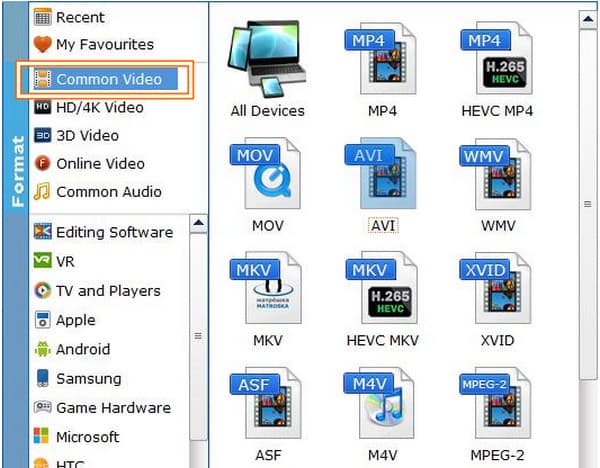
Når du har valgt formatet, vil det dirigere dig til opskaleringsindstillingen. Her skal du klikke på Løsning, vælg indstillingen 1920*1080, og tryk derefter på Okay fanen. Dette vil give resultatet af denne DVD-opskaleringssoftware til 1080p-video.

Til sidst skal du trykke på Konvertere knappen på hovedgrænsefladen og vent på, at processen er færdig.
Endelig har vi denne Leawo DVD Ripper. Som navnet antyder, er det en anden DVD-ripping software, der er i stand til at opskalere din video effektivt. Leawo DVD Ripper er en cross-platform software som Video Converter Ultimate, og bortset fra at rippe DVD'er, har den også værktøjerne til at rippe Blu-rays og en videokonverter, der hævder at levere en gratis service i hele livet. Denne software kan konvertere dine DVD-videoer til HD med forskellige outputformater og enheder, herunder AVI, MKV, MP4, Android og iPhone. Men da det er en DVD-ripper, er dens evne til at forbedre og rette videoer begrænset. Lad os derfor se, hvordan denne DVD-opskaleringssoftware fungerer til denne opgave.
Åbn værktøjet, og klik på DVD-ripper eller den Konvertere knappen for at indlæse DVD-filen.
Når DVD-filen er i, skal du gå til Format-HD video sektion og vælg HD MP4-videoindstillingen. Klik derefter på Redigere fanen og vælg 1080p løsning.
Til sidst skal du trykke på Konvertere fanen for at begynde at rippe.

Yderligere læsning:
AI-opskaleringsvideo: Sådan opskaleres video på to bedste måder
Sådan gør du videokvaliteten bedre [3 måder at løse]
Kan jeg opskalere mine hjemmelavede dvd'er på min PS4?
Ja. Du kan prøve at opskalere din DVD med din PS4, da den også understøtter afspilning. Det kan dog ikke give dig et bedre resultat, end du ønsker, da det ikke er dens linje i feltet.
Hvorfor ser min DVD-video dårligt ud på et 4K-tv?
Dette kan skyldes, at du afspiller en gammel DVD-video med en lavere opløsning. Hvis du vil have en god skærm på dit 4K-tv, skal du afspille en tilsvarende opløsning, der passer til tv-skærmens billedformat.
Vil det tage tid at rippe og opskalere dvd'er?
Nej, hvis du bruger en praktisk DVD-ripper og opgradering, er det bare Video Converter Ultimate.
DVD-opskalering vil aldrig være et problem, hvis du bruger den fantastiske software i denne artikel. Som du kan se, er de alle perfekte til opgaven og viser den effektivitet, vi ledte efter. Imidlertid, Video Converter Ultimate skiller sig ud på grund af dets tabsfri resultat i output.
Mere læsning
Sådan fjerner du sløring af din video professionelt: 5 bedste måder
Hvis du leder efter de bedste løsninger til at rette en sløret video, er du lige kommet til det perfekte indlæg at læse. Klik her for at se professionelle måder at følge.
Sådan opskalerer du 1080p til 4K-videoer på tre bemærkelsesværdige måder
Der kan være forskellige måder at konvertere 1080p til 4K-videoer på, men hvordan vil du gøre dette job bemærkelsesværdigt? Her er de tre førsteklasses måder at opskalere dine videoer på.
Sådan konverteres 480p til 1080p med de bedste videokonvertere
Kan du konvertere 480p til 1080p uden at miste kvaliteten? Klik på denne artikel og assimiler de bedste måder, hvorpå du kan opnå denne konvertering med succes.
Sådan vender du 1080p til 480p video med konvertere bedst på pc
Hvis du har brug for at konvertere 1080p til 480p videoer, bør du læne dig op ad et fantastisk værktøj. Kom på dette indlæg og mød de bedste videoredigeringsværktøjer, du skal bruge!
DVD-løsninger